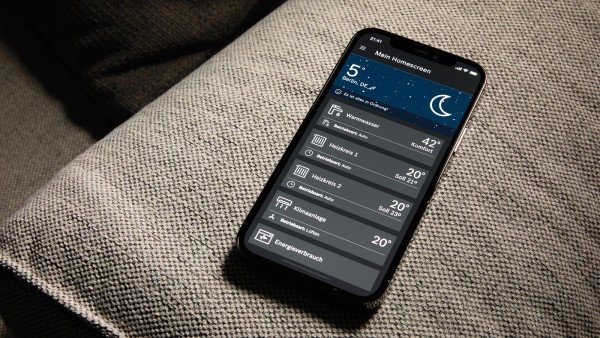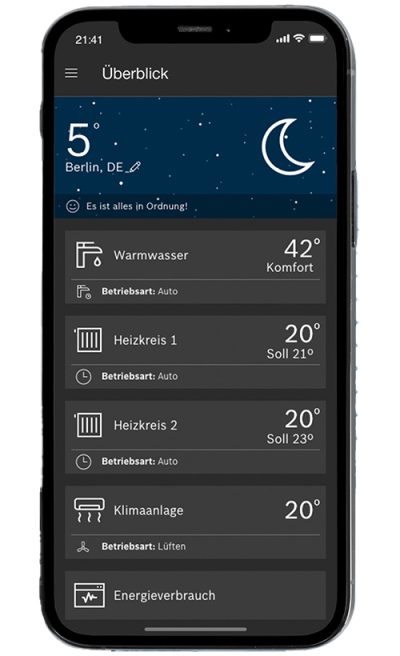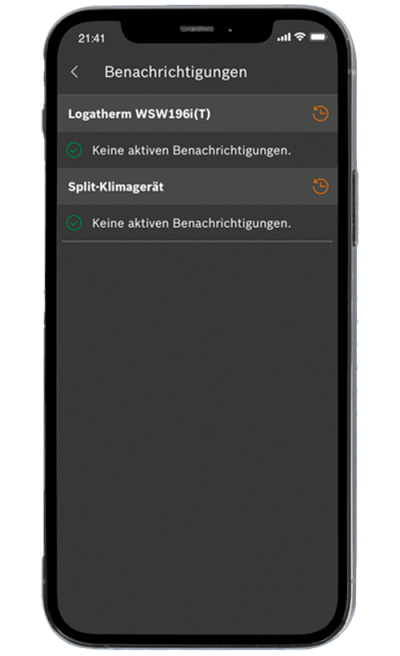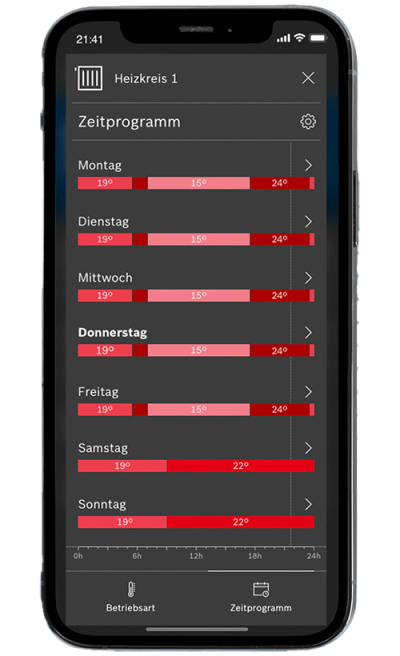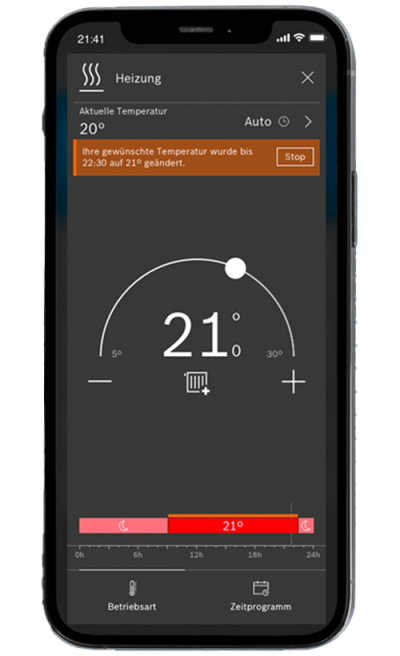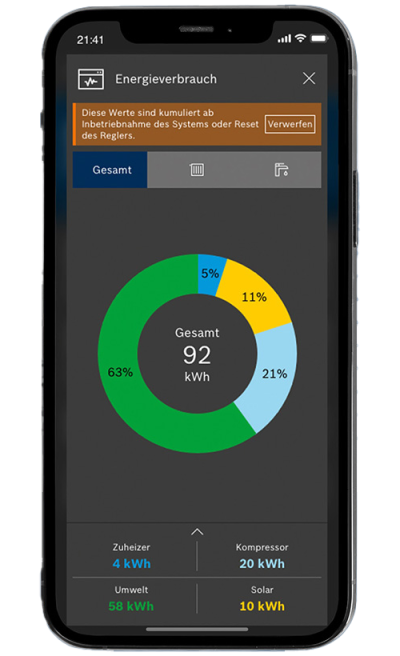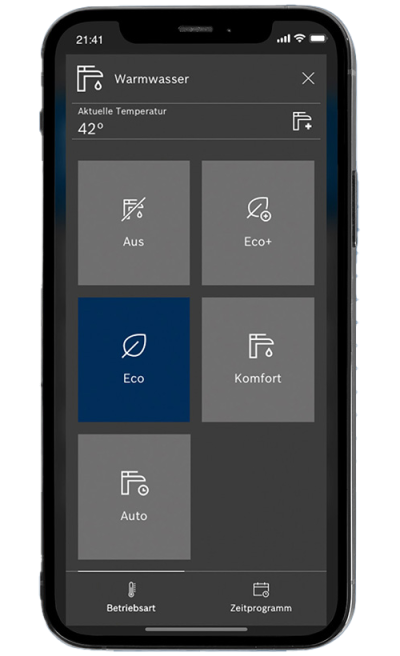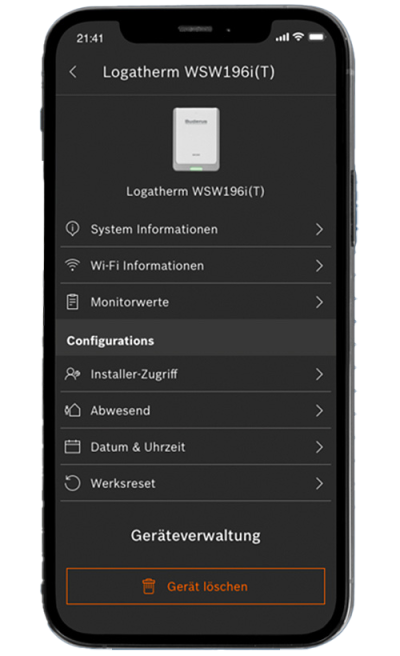MyBuderus
Tout dans une seule main.
Toutes les fonctions en un coup d'œil.
- contrôler et faire fonctionner votre système Buderus
- vue d'ensemble de tous les appareils sur l'écran d'accueil
- réglage de la température ambiante, de l'eau chaude et des programmes horaires
- affichage de la consommation d'énergie
- toutes les informations et tous les réglages nécessaires peuvent être effectués pour les unités de climatisation
Questions fréquemment posées.
Installation et connexion
-
-
iOS est pris en charge à partir de la version 11 et Android à partir de la version 6.0.
-
L'application est optimisée pour une utilisation sur les smartphones, mais elle peut également être installée sur les tablettes.
-
Pour vous protéger, nous devons savoir que vous êtes autorisé à contrôler votre appareil. Les comptes d'utilisateurs garantissent que seuls les utilisateurs autorisés peuvent accéder à vos équipements et les contrôler.
-
Bien sûr. Toute personne souhaitant accéder au système doit télécharger l'application, créer un identifiant Bosch et ajouter les appareils à l'application.
-
Nous ne traitons que les informations dont nous avons réellement besoin pour vous fournir un accès à distance à vos appareils. Vous trouverez plus d'informations dans l'application sous la rubrique Info et sur Internet dans notre politique de confidentialité : https://myaccount.bosch.com/BeaPUssWeb/privacyPolicy .
-
Seule une réinitialisation d'usine est possible. Lors de la réinitialisation aux paramètres d'usine, toutes les informations stockées dans la passerelle sont supprimées et tous les utilisateurs appariés à une passerelle sont supprimés. Pour ce faire, sélectionnez « Appareils » -> « Sélectionner un appareil » -> Cliquez sur « Réinitialisation d'usine » et suivez les instructions de l'application.
Ajouter et gérer des appareils
-
Logacool AC166i | AC 186i | AC196i
Logavent HRV2 | HRV156 K
-
Assurez-vous que votre appareil est compatible. Les produits suivants sont compatibles :
Logacool AC166i | AC 186i | AC196i
Logavent HRV2 | HRV156 K
-
Vous trouverez le code QR soit sur l'appareil, soit sur les accessoires. Pour plus d'informations, consultez le mode d'emploi que vous avez reçu avec l'appareil.
-
Nous supportons le WPS pour nos produits WLAN : série Logacool
-
WPS est l'abréviation de Wi-Fi Protected Setup. Nous recommandons d'appuyer sur le bouton WPS, ce qui signifie que votre routeur doit avoir un bouton supplémentaire désigné comme WPS ou indiqué par un symbole similaire : sinon, veuillez vous référer au manuel de votre routeur.
-
Il est possible de connecter l'appareil en mode hotspot (mode AP). Pendant le processus d'appairage Wi-Fi, sélectionnez simplement « Manuel (Hotspot) » dans l'application.
-
Appelez le menu ≡, sélectionnez « Dispositifs », puis cliquez sur le bouton « + Ajouter un dispositif ». Sélectionnez le produit que vous voulez jumeler.
-
Si vous voulez supprimer un appareil de votre compte utilisateur, allez dans le menu ≡, sélectionnez « Appareils », puis sélectionnez l'appareil que vous voulez supprimer et cliquez sur le bouton « Supprimer l'appareil ». Notez que la suppression d'un appareil de votre compte ne supprime pas la configuration réseau de l'appareil lui-même. Pour ce faire, vous devez réinitialiser l'appareil lui-même. Vous trouverez des informations à ce sujet dans le mode d'emploi de votre appareil.
Fonctionnement de l'app
-
L'app se base sur les paramètres de base de votre smartphone. Si la langue souhaitée pour l'app MyBuderus est différente, vous pouvez la régler dans l'app de paramètres de votre smartphone sous l'option de menu MyBuderus.
-
Oui, l'aperçu peut être personnalisé. Allez dans le menu ≡ et sélectionnez « Personnaliser ». Vous pouvez modifier l'ordre d'affichage de vos cartes dans la vue d'ensemble en les faisant glisser et en les déposant. Vous pouvez renommer la carte en sélectionnant l'icône du crayon. Vous pouvez également afficher ou masquer une carte en basculant l'icône de l'œil. Si vous n'avez qu'une seule carte, vous ne pouvez pas la cacher.
-
Faites glisser votre doigt vers le centre de l'écran pour demander une mise à jour des données.
-
Pour modifier l'emplacement, vous pouvez sélectionner l'icône de l'épingle dans la zone météo. Cliquez sur l'épingle pour accepter votre position actuelle (vous devez activer le partage de la position pour cela). Vous pouvez également rechercher et sélectionner un lieu via le champ de texte.
-
La température extérieure est extraite du site OpenWeatherMap.org pour l'endroit où vous vous trouvez.
-
Cela peut se produire lorsqu'un deuxième utilisateur effectue des réglages (via une deuxième application ou l'appareil lui-même).
-
Touchez le témoin lumineux pendant au moins 15 secondes. Le témoin lumineux doit commencer à clignoter en jaune. Une fois que le clignotement s'est arrêté, relâchez le voyant lumineux. La réinitialisation a réussi lorsque le module radio MX300 a été redémarré (lumière verte courte).
Connexion Internet
-
Selon l'appareil, il existe plusieurs façons de déconnecter le routeur existant et de se connecter à un nouveau routeur. Logacool Series Déconnectez l'ancien routeur en l'éteignant ou en le débranchant. Après avoir éteint le routeur, vous pouvez recommencer le processus de couplage wifi depuis le début et connecter le nouveau routeur. Pour lancer le processus de couplage Wifi, allez dans « Appareils », cliquez sur « + Ajouter un appareil » et suivez les étapes suivantes dans l'app.
-
Vous pouvez toujours contrôler votre chauffage à l'aide de vos thermostats d'ambiance ou de l'écran du système de chauffage lui-même. Pour les climatiseurs, vous pouvez utiliser le contrôleur d'ambiance infrarouge.
-
Non, les derniers réglages seront restaurés. Assurez-vous que votre routeur est à nouveau sous tension et connecté à Internet pour pouvoir contrôler vos appareils via l'app.
Dépannage
-
Cliquez sur le message ou sur « Notification » dans le menu pour afficher le message d'erreur. Vous y trouverez également des conseils sur les solutions possibles.
-
Pour vérifier l'état de la connexion, vous devez vérifier le voyant lumineux de l'unité intérieure. Si le voyant est constamment vert, la connexion est établie correctement, le système n'a besoin que de quelques minutes pour répondre. Si le témoin lumineux n'est pas allumé, la connexion n'est pas établie. Les solutions possibles pour rétablir la connexion sont d'éteindre l'appareil et de le rallumer ou de vérifier la connexion Internet du routeur.
-
Vérifiez que le module radio MX300 est en mode économie d'énergie en touchant le voyant lumineux. Si cela ne fonctionne pas, assurez-vous que le module radio MX300 est correctement installé dans votre unité et alimenté. Le processus de démarrage peut prendre jusqu'à 1 minute.
-
Vérifiez si le micrologiciel de votre passerelle est à jour. S'il n'a pas été mis à jour automatiquement, cela peut être dû à votre connexion Internet. Une solution possible serait d'installer un répéteur près de votre passerelle.
Climatiseurs
-
Vous ne pouvez pas modifier la température de consigne si le contrôleur d'ambiance infrarouge est réglé sur Auto, Dry, Ventilation ou Full power. Vous devez passer en mode chauffage ou refroidissement pour pouvoir modifier la température de consigne.
-
Vous ne pouvez pas modifier la vitesse du ventilateur si le contrôleur d'ambiance infrarouge est réglé sur Sec ou Pleine puissance. Vous devez activer le mode Chauffage, Refroidissement ou Ventilation pour pouvoir modifier la vitesse du ventilateur.
Autre
-
Les mises à jour logicielles de l'application peuvent être désactivées via l'app store correspondant. Cependant, nous ne le recommandons pas afin que vous continuiez à recevoir les mises à jour de sécurité et de fonctions. Les mises à jour logicielles de vos appareils ne peuvent pas être désactivées, car elles sont nécessaires pour corriger des bugs et pour des raisons de sécurité.
-
Des informations sur les licences sont disponibles sur les liens suivants :
https://www.bosch-homecom.com/ch/fr/boschhomecomeasy/vue-d-ensemble/ boschhomecomeasy/licence/ -